青书学堂怎么编辑昵称?青书学堂编辑昵称教程
来源:果果软件站 | 更新时间:2024-05-03 01:40
有的小伙伴在使用青书学堂的时候,不知道怎么编辑昵称,下面小编就为大家分享青书学堂编辑昵称教程,感兴趣的小伙伴不要错过哦!
青书学堂怎么编辑昵称?青书学堂编辑昵称教程
1、首先在青书学堂APP右下角单击我的。
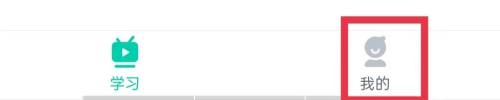
2、然后在页面上方单击个人信息。
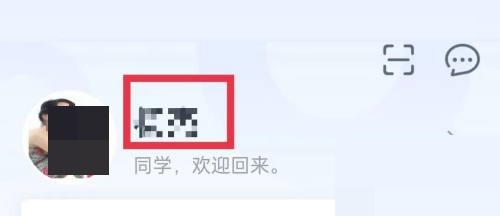
3、接着在当前页面上方单击点击编辑昵称。
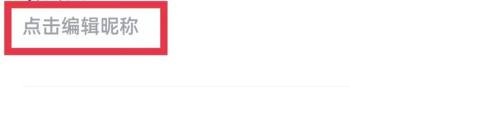
4、最后在当前页面编辑昵称,返回,可以看到昵称保存成功即可。
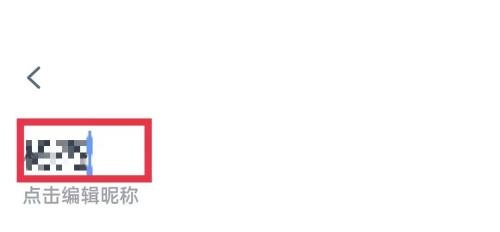
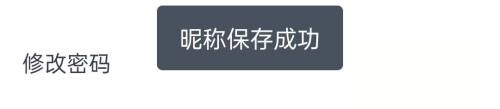
以上这篇文章就是青书学堂编辑昵称教程,更多教程尽在果果软件站。

























